Setelah berhasil menginstall wordpress pada komputer lokal secara offline, dalam lanjutan tutorial belajar wordpress kali ini kita akan berkenalan dengan theme default wordpress: Twenty Fifteen.
Cara Mengakses Situs WordPress (offline)
Untuk mengakses situs wordpress yang baru saja kita install secara offline, silahkan ketik alamat berikut pada web browser: http://localhost/wordpress. Pastikan aplikasi XAMPP telah berjalan, dan anda akan mendapati halaman seperti ini:
Tampilan situs dengan warna mayoritas putih ini adalah theme default dari wordpress 4.1 ke atas. Apa itu theme?
Pengertian WordPress Theme
Theme (atau tema) di dalam wordpress adalah tampilan luar dari website kita. Ini dapat diibaratkan sebagai 'skin' atau 'kulit' website. Dalam aplikasi CMS lain, theme ini dikenal juga dengan sebutan template.
Di dalam wordpress (dan juga aplikasi CMS seperti Joomla, Drupal, dll), theme atau template ini sepenuhnya terpisah dengan 'isi' website seperti artikel dan komentar. Kita bisa dengan mudah menukar sebuah theme dengan theme lain, dan tetap mempertahankan isi website. Inilah kelebihan menggunakan aplikasi CMS.
Untuk menukar theme wordpress, caranya sangat mudah, biasanya hanya perlu 2 atau 3 kali klik. Theme wordpress banyak yang gratis, namun ada pula yang berbayar. Salah satu tempat mendownload theme gratis bisa ke situs resmi wordpress di http://wordpress.org/themes. Saya akan membahas cara mengganti wordpress theme dalam tutorial terpisah.
Berkenalan dengan Theme Twenty Fifteen
Tampilan awal WordPress ini merupakan theme default bawaan wordpress versi 4.1 keatas. Theme ini bernama: Twenty Fifteen, atau dalam bahasa indonesia bisa berarti Duaribu Limabelas.
Penamaan theme default wordpress merujuk kepada nama tahun. Karena kita menggunakan versi wordpress yang dirilis pada tahun 2015, maka theme bawaannya bernama twenty fifteen. Jika anda membaca tutorial ini pada tahun 2016, hampir dapat dipastikan, theme bawaan wordpress akan bernama Twenty Sixteen, dan akan memiliki tampilan yang berbeda juga.
Dalam wordpress, tampilan setiap theme sangat berfariasi, mempelajari struktur tampilan sebuah theme adalah hal kedua yang perlu dipelajari setelah wordpress itu sendiri. Tidak jarang sebuah theme datang dengan puluhan bahkan ratusan setingan khusus yang kadang cukup rumit (terutama untuk theme premium yang menawarkan berbagai fitur).
Untungnya, theme twenty fifteen bawaan wordpress ini cukup sederhana. Theme ini lebih ditujukan untuk website bertipe blog. Konten utama hanya terdiri dari 2 bagian, yakni sebuah sidebar di sisi kiri, dan isi website di sebelah kanan.
Untuk mengubah tampilan theme ini, misalnya ingin mengganti warna background dari putih menjadi biru, kita harus mengaksesnya dari halaman administrasi wordpress.
Bagian website di sebelah kiri disebut sebagai sidebar. Sidebar berisi konten tambahan seperti menu, link ke artikel, iklan, dll. Di dalam wordpress konten tambahan ini dikenal dengan widget. Setiap theme memiliki jumlah sidebar yang berbeda-beda. Ada yang 1 saja (seperti theme twenty fifteen ini), 2 sidebar (di kiri dan kanan), atau tanpa sidebar sama sekali.
Di bagian tengah ke kanan, terdapat konten utama website. Secara default, ini berisi tampilan artikel (di dalam wordpress di kenal sebagai post) yang disusun berdasarkan kronologis, dimana post terbaru akan muncul di bagian atas.
Theme twenty fifteen ini juga sudah mengikuti perkembangan web design terbaru, seperti design responsive (Responsive Web Design), sehingga tampil sempurna di layar tablet atau smartphone.
Semua settingan terkait theme bisa diatur dari halaman admin. Dalam tutorial berikutnya, kita akan membahas cara mengakses halaman admin wordpress.

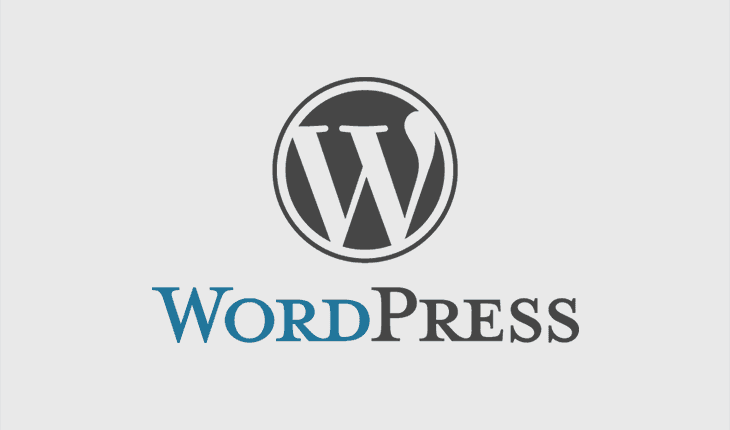
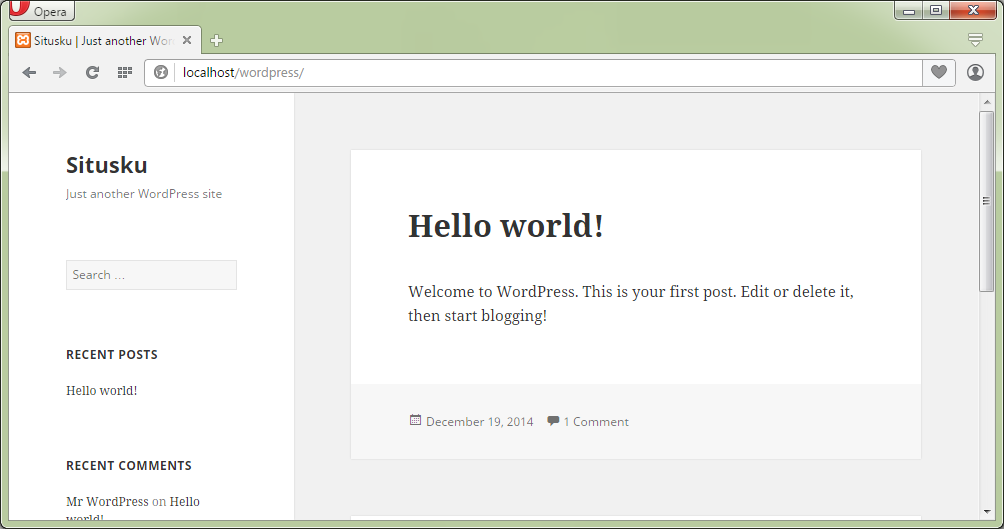
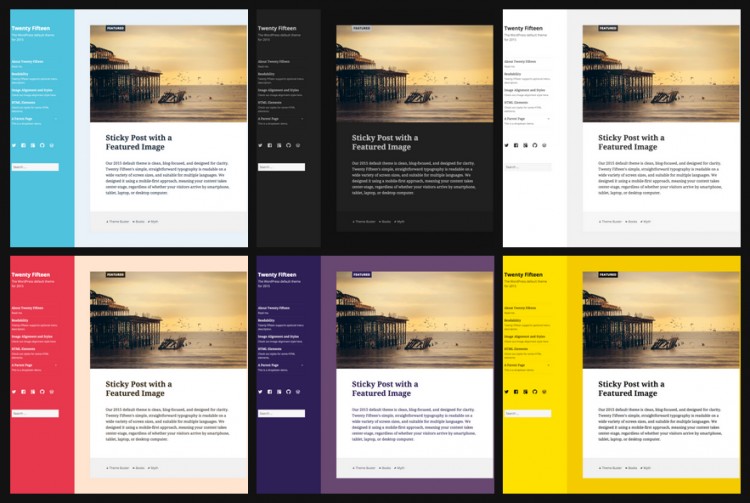
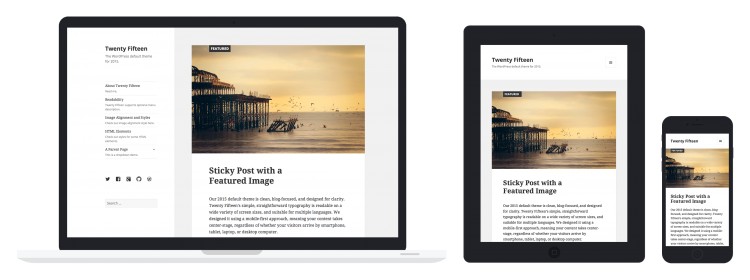
lanjutanya yang ini mas ditunggu .. hehe
Hehe.. siap gan, iya nih tutorial wordpress masih sedikit yang baru selesai :)
Ditunggu Pak Andre
Tutorial WordPress selanjutnya :-)
(y)
terimakasih tutorialnya sangat membantu Pak, ditunggu tutorial selanjutnya :)
keren gan, ditunggu artikel selanjutnya.
Thnks.
mas andre kalo theme yang ada tulisan "Upgrade to pro", tetep bisa dipake tapi dgn fitur terbatas atau emang harus beli???terimaksih sebelumnya…
Tergantung themenya mas, biasanya di kasih info di web resminya. Umumnya theme2 premium memang menyediakan versi gratis dengan fitur terbatas. Versi gratis ini bisa dipakai sampai kapanpun kok.
Mas Andre, klo saya kasih komentar di sini kan saya dapat email dari duniailkom secara otomatis, itu pakai plugin apa ya, mas?
Itu bawaan plugin Jetpack. Nanti ada pengaturan agar kita bisa mengaktifkan notifikasi komentar via email.
Pa Tutor part 8 nya ?
Belum sempat saya lanjutkan gan, semoga berkenan menunggu.. :)
siap pa
mas andre terimakasih atas ilmu nya, kalo boleh request saya tolong dong tutorial cara membuat template wordpess
Requestnya ditampung y mas, mudah2an suatu saat kesampaian buat tutorial atau eBooknya :)
mas…bagi themes utk ol shop dong.
gratisan sih banyak tp pada ga berkualitas..hehe thx mas
Hehehe, kalau mau yang premium memang mesti bayar gan, karena buatnya juga g sebentar. Coba cek ke mythemeshop.com gan,ada theme yang free, tp g tau apakah support untuk OL shop atau g.
Untuk yang lokal bisa coba ke oketheme.com (premium/berbayar).
mau tanya gan, kalau theme WP, kalau yang bagus harus beli ya?
kalau kita download yang free, tapi kita customize sendiri
ada tutorial nya tidak gan?
Yup, betul gan. Kalau pengen yang bagus tentu cari yang premium, soalnya programmer yang buat juga professional.
Menurut saya cukup susah untuk utak-atik theme wordpress. Paling2 kita cuma bisa ganti warna atau ubah font. Saat ini tutorialnya juga belum tersedia di duniailkom.
maaf kang saya mau tanya tapi topiknya tidak berhubungan dengan post ini.kalau seperti koment mas itu pakai open id atau gravatar?.terimah kasih
Saya pakai gravatar mas, comment default dari wordpress…
Kang, tema wordpress yang bagus buat blog adsense apa yah ? Tapi yang gratis, hehehe
Hehe… cukup banyak kok, bisa di search di google dengan keyword: "best free wordpress adsense".
WordPress memang terlihat stabil dan elegan, tapi terkadang pengalaman saya, sulit sekali ya seting tema wordpress seperti yang ada di demo. Kalo di demonya bagus banget, tapi pas kita install temanya, khususnya saya kesulitan untuk mensetingnya. Solusinya gimana yah ???
Hehe, kadang yang membuat cantik tampilan theme wordpress memang di pemilihan gambar dan judul yang sudah dibatasi. Ketika gambarnya ditukar, tampilannya sudah biasa saja.
Untuk theme2 premium yang berbayar, biasanya sudah disertakan file xml yang bisa dipakai untuk menggenerate seperti demo. Atau bisa hubungi si penjual theme.
Kalau theme gratisan, kadang ada kadang g ada..
Untuk theme2 premium wordpress yang berbayar apakah kita jg bisa mengedit kodingnya…misal mau merubah penempatan layout nya?
njenengan ada tutorialnya mengcustom theme wordpress,share jg mas barangkali punya pengalaman mengedit template (theme) sesuai kebutuhan kita atau pembuatan template wordpress dr awal sampek akhir seperti web nya njenengan…hehehe,makasih banyak
Kalau theme2 premium yang baik biasanya sudah menyediakan halaman admin khusus untuk mengubah tampilan layout (tidak perlu utak-atik kode programnya).
Untuk bisa mengedit theme maupun membuat theme wordpress, cukup banyak yang mesti dikuasai. Harus paham semua dasar web programming: HTML, CSS, PHP, dan JavaScript. Paham juga materi OOP PHP, paham cara penggunaan wordpress secara umum, kemudian belajar "kode2 programming wordpress". Ini juga belum termasuk materi web design advanced seperti bootstrap dan jQuery.
Terbantu banget dengan tulisan2 dan tutorial tentang website dari mas Andre! Lanjutkan mas… mudah-mudahan nanti juga ada tutorial atau ebook tentang cara membuat template website… hehehe
Siap, request ditampung…
tutorial mengolah isi wordpress dong bang Andre…di tunggu nih
Request ditampung… pengen nunggu rilis WordPress 5.0 dulu nih, biar materinya g cepat ketinggalan. Kemungkinan dalam beberapa bulan kedepan.
bahas juga dong tentang SEO dari themes defaul hehehhe
Request di tampung…
Contact form gratis buat wordpress kira2 apa Mas yang terbaik.